合併ZIP檔案分卷的挑戰當需要處理大型檔案時,將其壓縮成多磁碟區ZIP檔案有助於儲存和傳輸。然而,有時合併分卷以建立單一壓縮檔案變得必要。 php小編魚仔提供了三種簡單的方法來解決這個挑戰,消除了合併ZIP分卷的繁瑣。繼續閱讀本文,了解更多詳情。
方法1:
#我們可以將ZIP分卷檔案解壓縮出來後,再重新壓縮成一個壓縮包即可。
要注意的是,在解壓縮分卷前,需要確保所有ZIP分卷檔案都放在一個資料夾裡,並且分卷檔案名稱沒有修改過。
滿足以上兩個條件後,我們只要解壓縮其中一個分卷,就可以解壓縮全部分卷文件了。

#方法2:
#透過WinRAR解壓縮軟體的「轉換壓縮檔案格式」功能來合併ZIP分卷檔案。
首先,開啟WinRAR軟體後,找到ZIP分卷檔案所在資料夾,然後選取第一個分卷,再點選選單標籤【工具】清單中的【轉換壓縮檔案格式】;
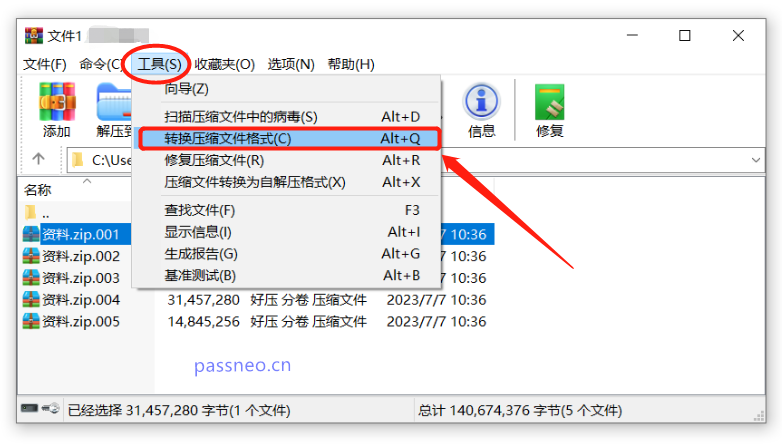
#開啟【轉換壓縮檔案】對話方塊後,在【壓縮檔案類型】中勾選分卷的格式,即「ZIP」選項一定要勾選,然後點選【壓縮】選項;

#點選【壓縮】後,會開啟【設定預設壓縮選項】對話框,在對話框的【壓縮檔案格式】中選項「ZIP」格式,然後點選【確定】。

#回到【轉換壓縮檔】對話框,點選【瀏覽】可以設定合併後的壓縮包的儲存目錄,最後再點選【確定】,就可以將ZIP分卷檔案合併成一個壓縮包了。

#方法3:
#透過7-ZIP解壓縮軟體的「合併檔案」功能來合併ZIP分卷檔案。
同樣的,開啟7-ZIP軟體後,先找到ZIP分卷檔案所在資料夾,然後選取第一個分卷,再點選選單標籤【檔案】列表中的【合併檔案】;

#隨後,會彈出【合併檔案】對話框,根據需要可以修改合併檔案後的儲存路徑,然後點選【確定】,就可以將ZIP分卷檔案合併成一個壓縮包了。

#注意問題:
#如果ZIP分卷壓縮檔案設定了密碼,那使用“方法1”,也就是解壓縮分卷時,需要先輸入原本設定的密碼才能解壓縮成功。
使用「方法2」的WinRAR軟體,也是需要輸入原本設定的密碼才能進一步合併分卷。
使用「方法3」的7-ZIP軟體,不需要輸入密碼,可以直接合併分卷文件,但合併後的壓縮包還是存在密碼。
所以,如果ZIP分卷檔案設定了密碼,小夥伴們一定要記牢。因為忘記密碼,使用WinRAR也會因為最後一步要輸密碼而無法合併分卷,就是使用7-Zip軟體合併了文件,還是存在密碼。
想要解決這個問題,需要藉助其他工具的幫助。
以上是如何合併ZIP分卷壓縮檔?推薦3種方法!的詳細內容。更多資訊請關注PHP中文網其他相關文章!




